Как создать электронную подпись с помощью приложения 7ID (бесплатно)
В современном быстро меняющемся цифровом мире электронное подписание документов стало необходимым. Встречайте приложение 7ID — ваше бесплатное программное обеспечение для удобной электронной подписи. Благодаря удобному интерфейсу 7ID позволяет вам подписывать документы онлайн или оффлайн, где угодно. Приложение доступно для iOS и Android.
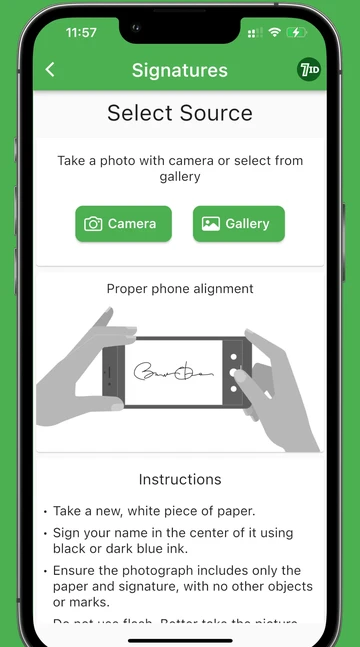
Оглавление
- Что такое электронная подпись?
- Вот как вы можете легко подписывать свои документы с помощью нашего приложения электронной подписи.
- Полезные советы о том, как сделать цифровую подпись
- Часто задаваемые вопросы
- Не только производитель электронной подписи. Раскройте все возможности 7ID!
Что такое электронная подпись?
Электронная подпись или цифровая подпись — это безопасный способ электронного подтверждения вашего согласия или разрешения на документ. Она имеет тот же юридический вес, что и физическая подпись, и зачастую более удобна.
Электронные подписи обычно используются в цифровых транзакциях для оптимизации процессов, сокращения бумажной работы и ускорения подписания документов, которые в противном случае потребовали бы физического присутствия или отправки по почте.
Важно отметить, что юридическая сила цифровых подписей может варьироваться в зависимости от юрисдикции и применимого законодательства.
Вот как вы можете легко подписывать свои документы с помощью нашего приложения электронной подписи.
Когда дело доходит до превращения вашей подписи в полноценный электронный аналог, не ищите ничего, кроме многофункционального приложения 7ID! Приложение 7ID упрощает создание цифровых подписей из рукописных, предлагает подпись в формате PDF с прозрачным фоном и предоставляет бесплатный сервис для создания цифровых подписей с учетом конкретных требований приложения.
Доступный бесплатно, наш создатель цифровой подписи превращает зачастую громоздкий процесс электронной подписи в простую задачу. Загрузите приложение для iOS или Android и продолжайте.
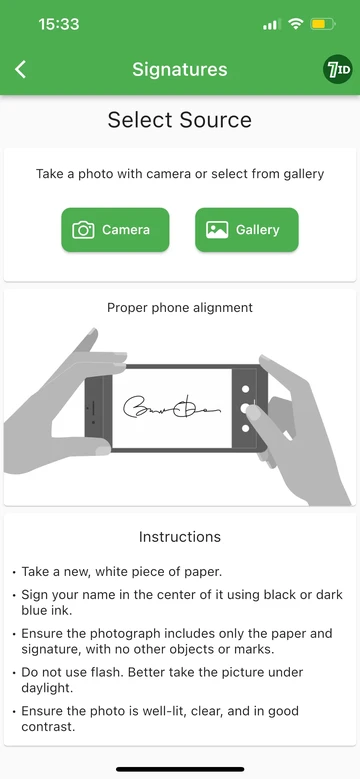
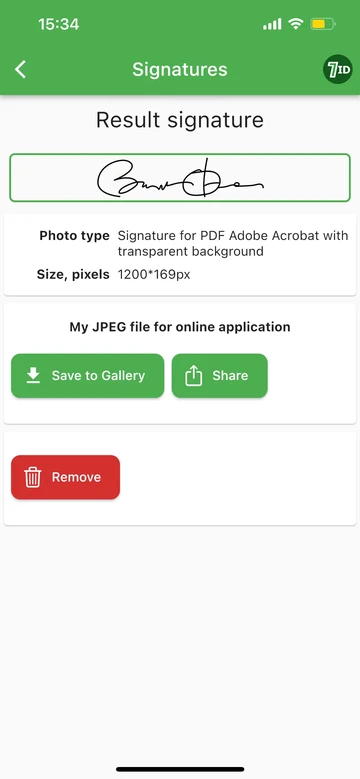
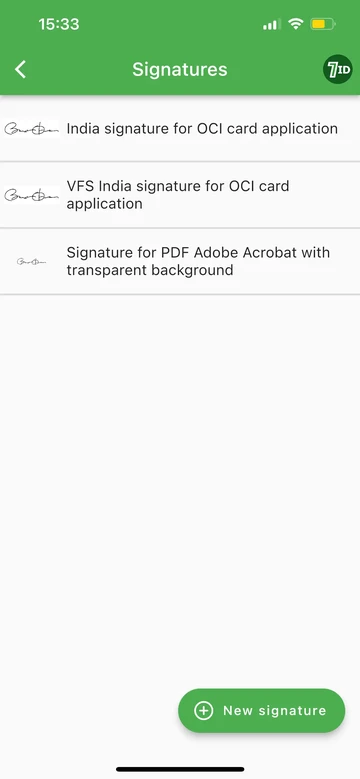
Вот как создать электронную подпись с помощью приложения 7ID:
- Для начала просто подпишите свое имя на простой белой бумаге.
- Затем откройте приложение 7ID и перейдите в раздел «Подписи». Нажмите кнопку «Новая подпись».
- Сфотографируйте свою рукописную подпись с помощью приложения 7ID.
- Выберите тип документа, для которого вам нужна электронная подпись.
- PDF-подпись: Приложение может генерировать цифровую подпись с прозрачным фоном в формате Adobe Acrobat PDF, сохраняемую в виде файла JPEG. Этот тип подписи можно использовать в различных редакторах изображений и документов, включая Adobe Acrobat. Эта функция доступна бесплатно.
- Бесплатная цифровая подпись для приложения VFS: 7ID также предлагает бесплатную услугу по созданию цифровых подписей специально для заявок VFS (Visa Facilitation Services) для карты India OCI (Заграничный гражданин Индии) и некоторых других документов. Приложение преобразует вашу рукописную подпись в непрозрачный файл JPEG в оптимальном формате, необходимом для этих приложений. Затем вы можете сохранить и использовать это изображение, созданное с помощью 7ID, в качестве цифровой подписи для своего приложения.
Полезные советы о том, как сделать цифровую подпись
- Сохраняйте простоту вашей подписи: понятная и понятная электронная подпись обеспечивает простоту применения и читаемость.
- Выберите темный цвет чернил. При подписании на бумаге выберите темный цвет чернил, чтобы обеспечить четкость в цифровой версии.
- Практикуйте последовательность: стремитесь как можно точнее воспроизвести свою физическую подпись, чтобы сохранить подлинность.
- Обеспечьте безопасное хранение: храните свою цифровую подпись и подписанные документы в безопасном месте, чтобы предотвратить несанкционированный доступ.
Попрощайтесь с хлопотами по сканированию и редактированию — с 7ID подписывать документы стало еще удобнее!
Часто задаваемые вопросы
Как создать электронную подпись с помощью приложения 7ID?
Чтобы создать электронную подпись с помощью приложения 7ID, выполните следующие действия:
- Подпишите свое имя на простой белой бумаге.
- Загрузите и откройте приложение 7ID на своем устройстве iOS или Android.
- Откройте раздел «Подписи» в приложении.
- Нажмите кнопку «Новая подпись».
- Сфотографируйте свою рукописную подпись с помощью приложения.
- Укажите тип документа, для которого вам нужна электронная подпись.
- Загрузите обработанное изображение.
Что такое подпись PDF и как ее создать с помощью приложения 7ID?
Подпись PDF — это цифровая подпись в формате Adobe Acrobat PDF с прозрачным фоном. Этот тип подписи особенно полезен для различных редакторов изображений и документов, включая Adobe Acrobat.
Есть ли бесплатный сервис для создания цифровых подписей с помощью приложения 7ID?
Да, 7ID предлагает бесплатную услугу по созданию цифровых подписей, специально разработанную для приложений VFS (Visa Facilitation Services), таких как карта India OCI (заграничный гражданин Индии) и других документов. Приложение преобразует вашу рукописную подпись в непрозрачный файл JPEG в формате, необходимом для этих приложений.
Как я могу подписать PDF-документ в Adobe Acrobat, используя подпись, созданную с помощью 7ID?
Чтобы подписать документ PDF в Adobe Acrobat, используя изображение вашей подписи в формате JPEG, созданное с помощью 7ID, выполните следующие действия:
- Запустите Adobe Acrobat и откройте документ PDF.
- Щелкните значок «Подпись», чтобы получить доступ к инструменту «Заполнить и подписать».
- Выберите параметр «Изображение», чтобы добавить изображение вашей подписи в PDF-файл.
- Выберите подпись JPEG, созданную вами в 7ID, и интегрируйте ее в файл PDF.
- Отредактируйте и расположите подпись по мере необходимости, а затем сохраните подписанный документ, чтобы сохранить изменения.
Не только производитель электронной подписи. Раскройте все возможности 7ID!
Создатель фотографий на документы (платный)
Создать идеальную фотографию на удостоверение личности еще никогда не было так просто. Подаете ли вы заявление на получение паспорта, визы или любого другого документа, 7ID поможет вам.
Генератор и хранилище QR-кодов
Держите свои QR-коды и штрих-коды под рукой. Онлайн-режим не требуется.
Хранение PIN-кода и пароля
Безопасно храните свои секретные коды в зашифрованном виде.
Читать далее:

Как узнать свой PIN-код для вашей дебетовой карты
Прочитать статью
Расшифровка PIN-кодов: основное руководство по персональным идентификационным номерам
Прочитать статью

